笔记本开机invalid partition table 电脑开机显示invalid partition table怎么解决
更新时间:2024-03-24 12:54:46作者:yang
当笔记本电脑开机显示invalid partition table的错误提示时,这意味着系统无法识别硬盘分区表,导致无法正常启动操作系统,要解决这个问题,可以尝试重新安装操作系统、修复启动引导或者重建分区表等方法来恢复系统正常运行。在操作之前,建议备份重要数据,以免造成数据丢失。通过以上方法,相信您可以顺利解决笔记本电脑开机显示invalid partition table的问题。
操作方法:
1.开机反复点按DEL键,进入主板bios。接着按F7回车进入高级模式。
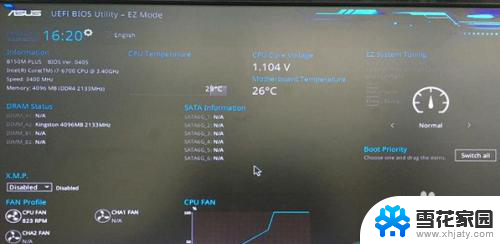
2.进入高级模式后,如果您看不懂的话,可以将设置界面切换成中文简体!
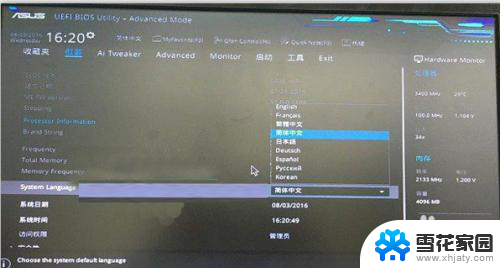
3.将鼠标箭头选择到“启动”选项,滑到最底下的Hard Drive BBS Priorities硬盘属性。
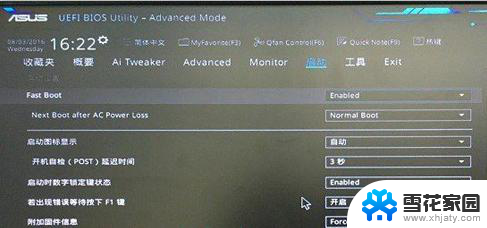
4.第一启动项是机械硬盘,第二启动项是固态硬盘,因此肯定进去不了系统。
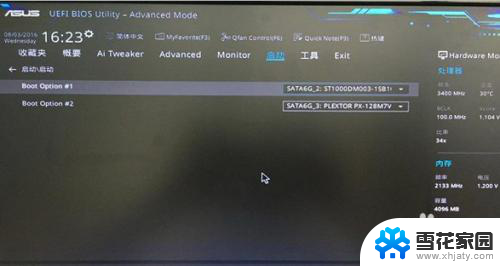
5.按键盘的回车键选择固态硬盘做第一启动项就可以了,十分简单。
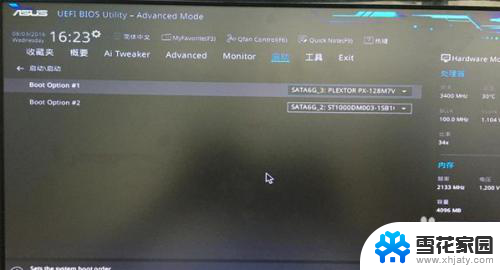
6.返回上一层,按F10保存。接着按回车确认即可,之后就可以正常开机进入系统了!
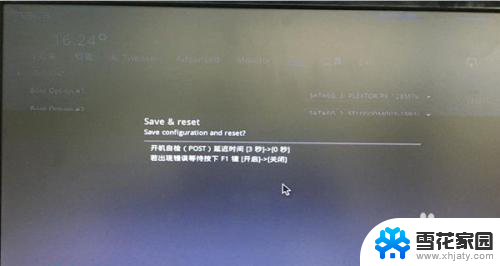
以上是有关笔记本开机出现无效分区表的全部内容,如果有需要的用户,可以按照以上步骤进行操作,希望对大家有所帮助。
笔记本开机invalid partition table 电脑开机显示invalid partition table怎么解决相关教程
-
 笔记本电脑不亮屏 笔记本电脑开机显示屏不亮解决方案
笔记本电脑不亮屏 笔记本电脑开机显示屏不亮解决方案2024-08-18
-
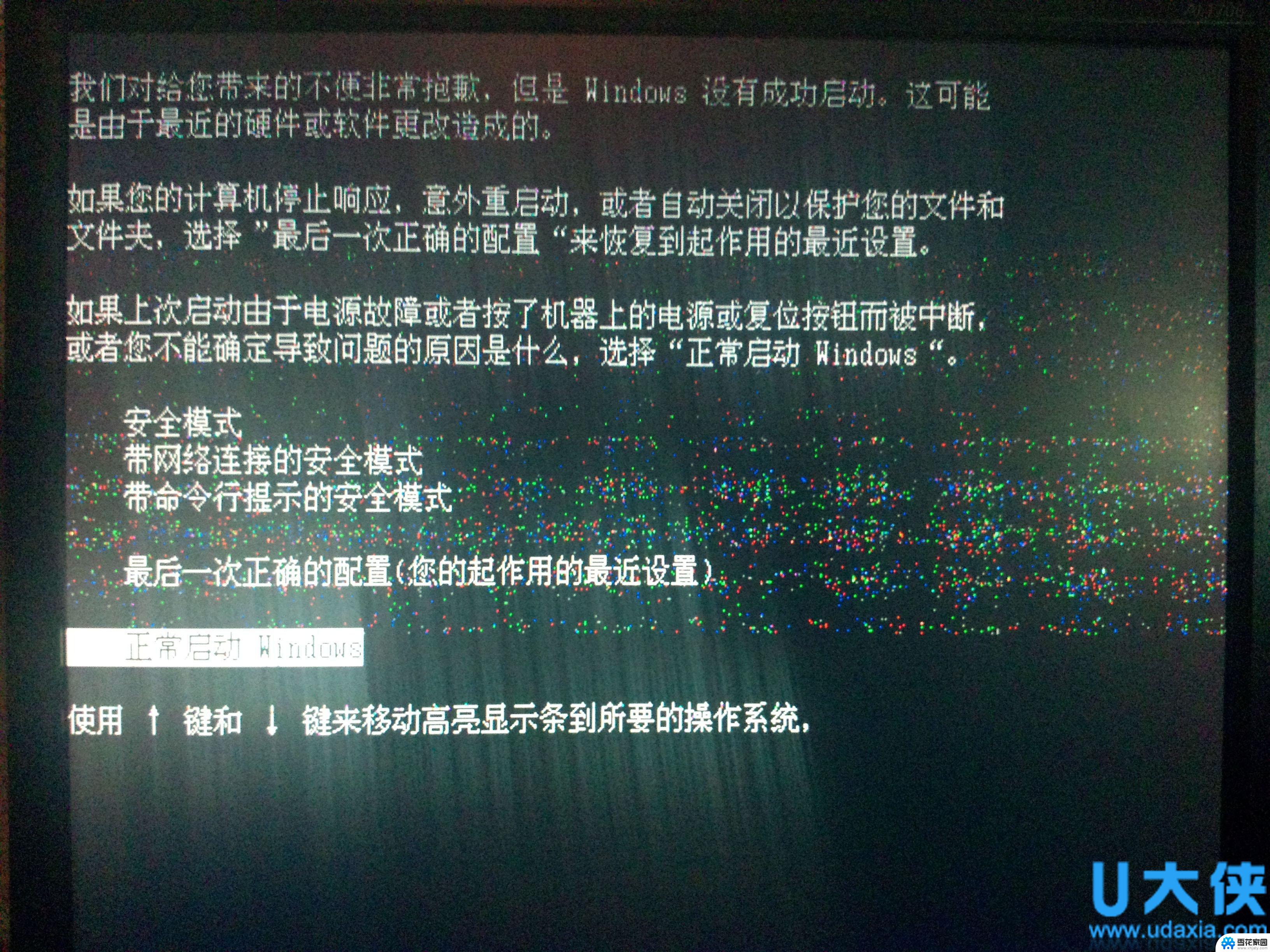 笔记本电脑开机几秒就死机 笔记本开机死机解决方法
笔记本电脑开机几秒就死机 笔记本开机死机解决方法2024-10-05
-
 联想笔记本怎样开机 联想笔记本开机黑屏怎么解决
联想笔记本怎样开机 联想笔记本开机黑屏怎么解决2023-11-25
-
 笔记本电脑开机显示无法启动 笔记本无法开机的原因及解决方法
笔记本电脑开机显示无法启动 笔记本无法开机的原因及解决方法2024-02-21
- 打开笔记本黑屏 笔记本电脑开机黑屏解决办法
- 笔记本电脑显示无法启动 笔记本无法开机黑屏怎么办
- 联想笔记本亮白灯开不了机 笔记本电脑开机黑屏电源指示灯亮的解决方法
- 笔记本电脑开机一直闪屏 电脑开机后一直闪屏解决方法
- snsv笔记本电脑开不了机怎么办 笔记本电脑黑屏无法开机解决方法
- 笔记本电脑异常关机后开机黑屏 联想笔记本开机黑屏怎么解决
- 电脑微信设置文件保存位置 微信电脑版文件保存位置设置方法
- 增值税开票软件怎么改开票人 增值税开票系统开票人修改方法
- 网格对齐选项怎么取消 网格对齐选项在哪里取消
- 电脑桌面声音的图标没了 怎么办 电脑音量调节器不见了怎么办
- 键盘中win是那个键 电脑键盘win键在哪个位置
- 电脑如何连接隐藏的wifi网络 电脑如何连接隐藏的无线WiFi信号
电脑教程推荐